Персональные компьютеры HP 497G0EA - инструкция пользователя по применению, эксплуатации и установке на русском языке. Мы надеемся, она поможет вам решить возникшие у вас вопросы при эксплуатации техники.
Если остались вопросы, задайте их в комментариях после инструкции.
"Загружаем инструкцию", означает, что нужно подождать пока файл загрузится и можно будет его читать онлайн. Некоторые инструкции очень большие и время их появления зависит от вашей скорости интернета.
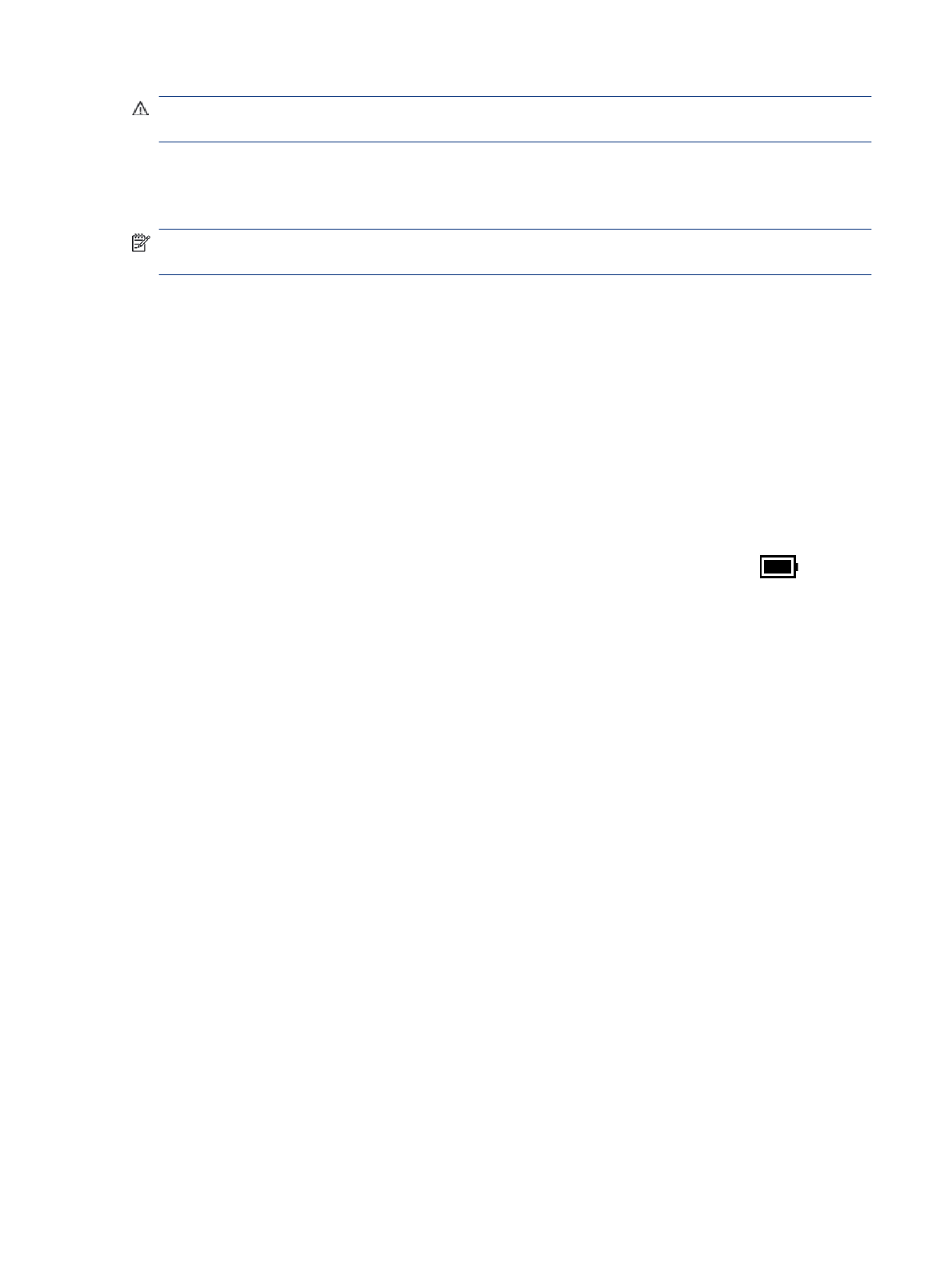
ВНИМАНИЕ!
Из соображений безопасности используйте только прилагаемую к компьютеру батарею,
предоставленную HP запасную батарею или приобретенную в HP совместимую батарею.
Время работы компьютера от батареи зависит от параметров управления питанием, программ,
используемых на компьютере, яркости экрана, подключенных к компьютеру внешних устройств и
других факторов.
ПРИМЕЧАНИЕ.
На некоторых моделях компьютеров предусмотрена поддержка переключения
графических контроллеров, позволяющая экономить заряд батареи.
Использование функции HP Fast Charge (только на некоторых моделях)
Функция HP Fast Charge позволяет быстро заряжать батарею компьютера. Время зарядки может
отличаться на ± 10%. Если уровень оставшегося заряда батареи не превышает 50%, батарея будет
заряжаться до 50% от общей емкости не более чем за 30–45 минут в зависимости от модели
компьютера.
Для использования функции HP Fast Charge завершите работу компьютера и подключите его к
внешнему источнику питания через адаптер питания переменного тока.
Отображение уровня заряда батареи
Если компьютер работает только от батареи, периодически проверяйте уровень ее заряда.
Чтобы увидеть процент заряда батареи, наведите указатель мыши на значок Питания
.
Поиск сведений о батарее в HP Support Assistant (только на некоторых моделях)
Найти сведения о батарее можно несколькими способами.
1.
Щелкните значок Поиск на панели задач, введите в поле поиска
support
, а затем выберите
приложение HP Support Assistant.
– или –
Щелкните значок вопроса на панели задач.
2.
Выберите Fixes & Diagnostics (Исправление ошибок и диагностика), Check your battery (Проверка
батареи), а затем выберите Launch (Запустить). Если средство HP Battery Check указывает, что
батарею необходимо заменить, обратитесь в службу поддержки.
В HP Support Assistant есть указанные ниже средства и сведения о батарее.
●
Средство HP Battery Check
●
Сведения о типах батарей, технических характеристиках, жизненных циклах и емкости
Экономия энергии батареи
Обязательно следуйте приведенным здесь рекомендациям, чтобы экономить энергию батареи и
увеличить время работы от батареи.
●
Уменьшите яркость экрана.
●
Выключайте беспроводные устройства, если они не используются.
Использование функции HP Fast Charge (только на некоторых моделях)
37
Содержание
- 2 Юридическая информация
- 3 Уведомление о безопасности
- 4 Настройка конфигурации процессора (только на некоторых моделях)
- 5 Содержание
- 11 Начало работы; Рекомендации; Дополнительные ресурсы HP
- 13 Расположение оборудования; Расположение программного обеспечения
- 16 Дисплей; Режим сниженного синего излучения (только на некоторых моделях)
- 17 Параметры и компоненты сенсорной панели
- 18 Параметры сенсорной панели; Компоненты сенсорной панели
- 22 Клавиши действий
- 24 Вид снизу
- 25 Наклейки
- 27 Подключение к сети; Подключение к беспроводной сети; Использование элементов управления беспроводной связью; Клавиша режима «В самолете»
- 28 Подключение к беспроводной локальной сети (WLAN)
- 29 Использование eSIM (только на некоторых моделях)
- 30 Использование GPS (только на некоторых моделях); Подключение устройств Bluetooth
- 31 Подключение к проводной сети – LAN (только для некоторых
- 32 Использование развлекательных функций; Использование камеры; Использование звука; Подключение динамиков
- 33 Подключение наушников; Подключение гарнитуры; Использование параметров звука; Параметры звука
- 34 Параметры аудио; Использование видео
- 36 Настройка звука через HDMI
- 37 Использование передачи данных
- 39 Навигация по экрану; Касание
- 40 Масштабирование двумя пальцами
- 42 Использование дополнительной клавиатуры или мыши
- 44 Управление питанием; Использование спящего режима и гибернации; Переход в спящий режим и выход из него
- 46 Завершение работы (выключение) компьютера; Использование значка питания и параметров электропитания
- 47 Отображение уровня заряда батареи; Экономия энергии батареи
- 48 Определение низких уровней заряда батареи; Действия пользователя в условиях низкого уровня заряда батареи; источника питания
- 49 выйти из режима гибернации; Батарея с заводской пломбой; Работа от внешнего источника питания
- 51 Обслуживание компьютера; Улучшение производительности; Использование дефрагментации диска; Использование очистки диска
- 52 Определение состояния HP 3D DriveGuard; Обновление программ и драйверов; Обновление только программ
- 53 Обновление только драйверов; Очистка компьютера; Использование HP Easy Clean (только для некоторых моделей); Очистка компьютера от грязи и мусора
- 54 Очистка компьютера с помощью дезинфицирующего средства
- 55 Уход за деревянными деталями (только для некоторых моделей)
- 56 Поездки с компьютером и его транспортировка
- 57 Использование паролей; Установка паролей в Windows
- 60 Использование антивирусной программы; Использование брандмауэра; Установка обновлений программного обеспечения
- 61 Защита беспроводной сети; Использование дополнительного защитного тросика (только
- 62 Использование утилиты Setup Utility (BIOS); Определение версии BIOS
- 63 Подготовка к обновлению BIOS; Загрузка обновления BIOS
- 64 Установка обновления BIOS
- 65 Использование HP PC Hardware Diagnostics; Использование HP PC Hardware Diagnostics Windows (только на; Diagnostics Windows
- 66 Загрузка HP PC Hardware Diagnostics Windows
- 67 Установка HP PC Hardware Diagnostics Windows; Использование HP PC Hardware Diagnostics UEFI
- 68 Diagnostics UEFI; Запуск программы HP PC Hardware Diagnostics UEFI; Загрузка HP PC Hardware Diagnostics UEFI на флеш-накопитель USB
- 69 Использование настроек Remote HP PC Hardware Diagnostics; Загрузка Remote HP PC Hardware Diagnostics UEFI
- 70 Изменение настроек Remote HP PC Hardware Diagnostics UEFI
- 71 Резервное копирование и восстановление; Резервное копирование информации и создание носителей для; Использование средств Windows для резервного копирования
- 72 Восстановлении системы; Создание точки восстановления системы
- 73 Изменение порядка загрузки компьютера; Использование HP Sure Recover (только на некоторых моделях)
- 75 Электростатический разряд
- 76 Технические характеристики
- 78 Специальные возможности; HP и специальные возможности; Поиск технических средств, соответствующих вашим потребностям; Позиция HP
- 79 Поиск наиболее подходящих вспомогательных технологий; Оценка потребностей
- 80 Специальные возможности в продуктах HP; Стандарты и законодательство; Стандарты
- 81 Законодательные и нормативные акты; Полезные ресурсы и ссылки с информацией по специальным
- 83 Ссылки HP; Обращение в службу поддержки
- 84 Указатель
Характеристики
Остались вопросы?Не нашли свой ответ в руководстве или возникли другие проблемы? Задайте свой вопрос в форме ниже с подробным описанием вашей ситуации, чтобы другие люди и специалисты смогли дать на него ответ. Если вы знаете как решить проблему другого человека, пожалуйста, подскажите ему :)




































































































